烽火OLT04开局配置手册簿Word格式文档下载.docx
《烽火OLT04开局配置手册簿Word格式文档下载.docx》由会员分享,可在线阅读,更多相关《烽火OLT04开局配置手册簿Word格式文档下载.docx(11页珍藏版)》请在冰点文库上搜索。
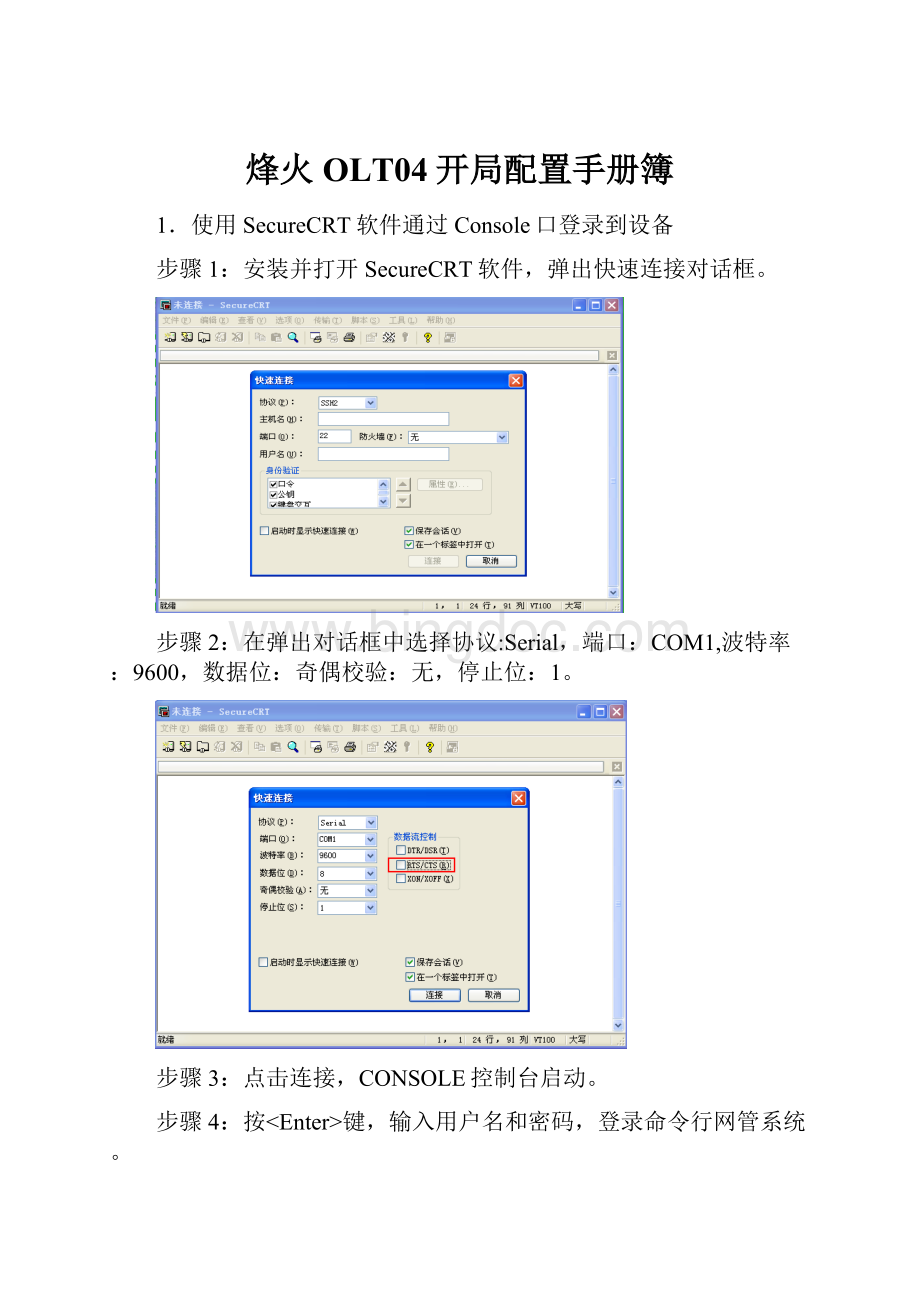
点击连接,CONSOLE控制台启动。
步骤4:
按<
Enter>
键,输入用户名和密码,登录命令行网管系统。
Login:
GEPON//默认用户为管理员用户,用户名为“GEPON”
Password:
*****//初始密码均为“GEPON”
User>
enable//在用户模式下,通过“enable”命令进入管理模式
*****//管理员用户的初始密码均为“GEPON”
出现“Admin#”提示符后,即可输入命令语句对AN5516-04进行操作如下图所示:
3.上联端口初始配置
Admin#cddevice//进入device目录
Admin\device#setuplinkport9:
1interface_modesgmii
//设置9:
1接口模式为sgmii(电口模式),当作为光口使用时,选择SerDes模式。
1enable//将9:
1端口使能,默认是去使能
Admin\device#showport9:
1//查看9:
1端口的状态信息
4.管理IP配置
方法1:
带外网管通过系统控制卡(SCC卡)上EMS端口实现,配置IP之后,将EMS端口通过网线接入网管服务器即可(网管服务器IP应和设备的IP在同一网段),配置带外网管的IP地址步骤如下:
Admin\device#cd..//进入Admin#模式
Admin#setdebugip:
192.168.1.1mask255.255.255.0
//设置带外管理端口IP地址和掩码
Admin#showdebugip//查看带外管理端口信息
方法2:
通过带内管理设备(即通过上联业务端口管理设备),将上联端口接入网络,设置带内网管IP和管理VLAN,通过带内管理设备。
由于带内管理IP和带外管理IP不能在同一网段。
所以在配置带内管理IP时要先确保带外管理IP与带内管理IP不在同一网段。
Admin#cdservice//进入service目录
Admin\service#
Admin\service#setmanagevlannameGLvid49inputport9:
1tagged
//设置管理VLAN名称为GL,管理VLAN为49,管理端口为9:
1
Admin\service#setmanageVLANnameGLip172.17.8.x/22172.17.8.1
//设置管理VLAN的IP为172.17.8.x,掩码为22位,网关为172.17.8.1
Admin\service#showmanageVLANall//查看带内管理端口信息
Admin\service#cd..//进入到Admin#目录
Admin#save//保存配置
一般建议采用带内方式管理设备,完成上述配置后设备和网管服务器都接入到了网络环境中,并通过带内管理方式管理设备,右键“系统”点击Ping检测网管服务器和设备是否是连通。
如果是通的则继续进行相关业务配置。
若不通则检查配置。
5.通过网关软件登陆到设备
通过带内管理方式登陆到网管系统,打开安装好了的ANM2000,输
入用户名,密码,默认都是1,服务器IP为网管服务器的IP地址(应与安装网管软件时设置的IP一致),点击确定进入网管界面。
右键系统,选择“添加盒式设备”--“PON”--“添加AN5516-04系统”。
添加后会弹出一个对话框,可以设置系统名(可以设为设备放置的位置机房名如系统),IP地址,掩码,网关等,设置好后点击添加,系统添加成功。
IP地址:
为设备设置的带内或者带外管理IP地址。
掩码:
为管理IP的掩码。
网关:
为网管服务器的网关,如下图所示:
在添加的系统上点右键,选择“Ping”检测设备到网管服务器是否连通。
如果能Ping通再点右键选择“检测物理配置”。
步骤5:
在“检测物理配置窗口”点击“检测物理配置”,即可自动获取已上电单盘信息。
6.SNMP的网管配置
在HSUA盘上点右键,选择“安全性配置”----“SNMPTRAP接收地
址”,SNMPTRAP接收地址为设备告警信息要发往的服务器地址,即网管服务器的IP地址。
如没有相应的网管配置则在弹出窗口中,点击菜单栏上的添加图标
。
填写网管服务器IP。
UDP端口号:
默认为162,无法修改,是网管的TRAP与设备之间所用端口号。
共同体:
可根据需要填写此处为public,SNMP版本:
可选择SNMPV1或者SNMPV2C中一个,没有特殊要求。
7.卡授权
设备必须设置卡授权后,才能进行后续配置。
在系统上单击右键,选择“卡授权”,弹出卡授权配置窗口。
网管会自动获取设备上的单盘信息,点击“写设备”图标即可。
如下图所示:
8.时间管理配置
在HSUA盘上点右键,选择“时间管理”--“时间管理配置”。
在弹出窗口中,选择“SNMP时间系统配置”,配置EMS时间为600,网管服务器地址(填写网管服务器的IP地址)。
最后点击“设备上创建”和“写入数据库”。
9.校时
单击系统右键,选择“配置和命令”--“校时”弹出校时对话框,点击确
定,完成系统校时。
(校时要成功)
10.配置老化时间
右键HSUA盘—“业务配置相关”—“老化时间”,设置为300,点击“在设备上创建”和“写入数据库”配置生效。
11.局端VLAN配置(即上联口VLNA配置)
在HSUA盘上单击右键,选择“VLAN配置”--“局端VLAN”--“业务VLAN局端数据。
弹出如下对话框,点击“追加”图标追加两行,分别输入参数,点击“在设备上创建”和“写入数据库”图标。
12.ONU授权
点击HSUA盘上单击右键,选择“ONU认证”--“ONU物理标识白名单”,打开ONU物理标识白名单配置窗口。
在物理地址白名单设置窗口中,有两种方法可以设置白名单。
一般采用方法一。
方法一,设备获取在线ONU的MAC地址填入白名单,此方法适用于ONU硬件连接已完成情况。
此时点击“获取未授权ONU”按钮,弹出如下窗口:
A、选择槽位号和PON口号;
B、点击“获取未授权ONU”,即可显示所有在线ONU;
C、把需授权的ONU前的复选框打勾;
D、点击确定
E、在“物理地址白名单设置”窗口中写入设备即可完成ONU授权。
方法二,手工输入MAC地址白名单,此方法适用于预配置,此时点击窗口中的“加号”图标(追加白名单)。
点击“追加白名单”后,输入追加行数即可输入相关物理地址信息,再点击“写入设备”和“写入数据库”即可,如下图:
13.ONU业务配置
点击OLT的业务板卡EC8B,右边会出现此板卡下的所有授权的ONU,如没有显示,可单击系统右键--“ONU手工同步”刷新。
对需要配置的ONU点击右键,在ONU上点右键选择“配置”--“端口业务配置”。
弹出如下对话框,在左上角选择要配置的LAN口然后点击“添加”设置配置参数,点击“编辑”为修改配置参数。
设置相应配置参数,在业务类型中可以选择单播、组播,一般业务选择单播。
VLAN模式可以选择透传和tag,透传方式对数据流不做任何处理,tag方式对数据流为下行不带VID,上行增加对应VID。
协议标签为33024,对应的16进制为0x8100,此处不能更改。
点击“确定”,在点击“在设备上修改”和“写数据库”,配置生效。
14.删除ONU
当一个ONU在某个PON口上注册成功后,要在其他PON口应用,必须对ONU去授权,步骤如下:
在HSUA盘上单击右键,选择“ONU认证”—“ONU物理标识白名单”
选中要去授权的ONU,然后右键点击“从设备上删除”。
15.保存配置到FLASH
在HSUA盘上单击右键,选择“系统控制”--“保存配置到FLASH”。